 McAfee एंटीवायरस सॉफ्टवेयर दुनिया में सबसे प्रसिद्ध में से एक है। जॉन मैकेफी द्वारा 1987 में स्थापित, कंपनी अब पूरी तरह से इंटेल के स्वामित्व में है। अब इंटेल सुरक्षा के रूप में संदर्भित, एंटीवायरस सॉफ़्टवेयर अभी भी संस्थापक के नाम पर प्रतिबंध लगाता है। वे वर्तमान में तीन एंटीवायरस उत्पाद पेश करते हैं। वे हैं कुल सुरक्षा, इंटरनेट सुरक्षा और एंटीवायरस वायरस.
McAfee एंटीवायरस सॉफ्टवेयर दुनिया में सबसे प्रसिद्ध में से एक है। जॉन मैकेफी द्वारा 1987 में स्थापित, कंपनी अब पूरी तरह से इंटेल के स्वामित्व में है। अब इंटेल सुरक्षा के रूप में संदर्भित, एंटीवायरस सॉफ़्टवेयर अभी भी संस्थापक के नाम पर प्रतिबंध लगाता है। वे वर्तमान में तीन एंटीवायरस उत्पाद पेश करते हैं। वे हैं कुल सुरक्षा, इंटरनेट सुरक्षा और एंटीवायरस वायरस.
इन विकल्पों के साथ, आप जो चुनते हैं वह आपकी आवश्यकताओं पर निर्भर करता है। हम नीचे दिए गए तीन उत्पादों के मूल्य निर्धारण दिखाते हैं, लेकिन हम अपने प्रदर्शन के लिए McAfee कुल सुरक्षा का उपयोग करेंगे। सूचीबद्ध विकल्प आपको एक बार में एक वर्ष के लिए अपने सभी उपकरणों की सुरक्षा करने देंगे.
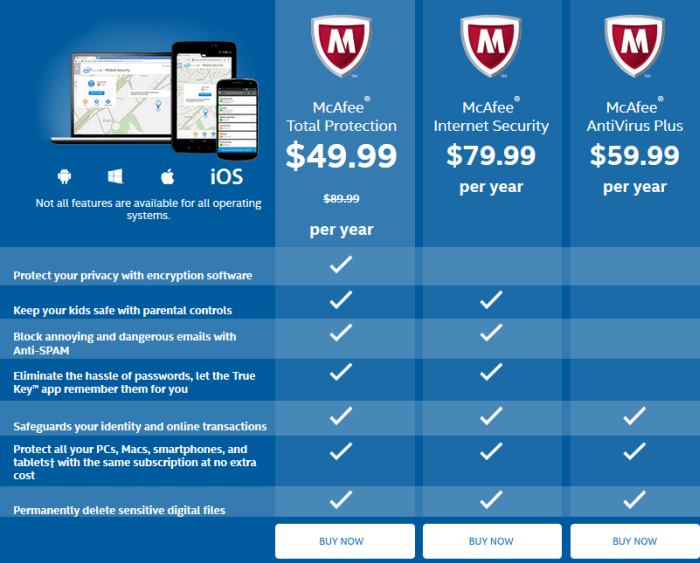 जैसा कि आप ऊपर देखते हैं, McAfee कुल सुरक्षा एक वर्ष के लिए सिर्फ $ 49.99 है। McAfee इंटरनेट सुरक्षा एक वर्ष के लिए $ 79.99 है। McAfee AntiVirus Plus एक वर्ष में $ 59.99 है। जाहिर है, कुल सुरक्षा संस्करण सबसे अच्छा सौदा है, और सबसे अधिक सुरक्षा प्रदान करता है। हमें पसंद है कि McAfee में एक ही लाइसेंस के साथ कई डिवाइस शामिल हैं। McAfee कई अलग-अलग ऑपरेटिंग सिस्टम का समर्थन करता है। वो हैं विंडोज 7+, मैक OSX 10.8+, एंड्रॉयड 2.1+ और iOS 8+। हालाँकि यह भ्रामक लग सकता है, हम एक पल में अलग-अलग सुविधाओं पर जाएँगे.
जैसा कि आप ऊपर देखते हैं, McAfee कुल सुरक्षा एक वर्ष के लिए सिर्फ $ 49.99 है। McAfee इंटरनेट सुरक्षा एक वर्ष के लिए $ 79.99 है। McAfee AntiVirus Plus एक वर्ष में $ 59.99 है। जाहिर है, कुल सुरक्षा संस्करण सबसे अच्छा सौदा है, और सबसे अधिक सुरक्षा प्रदान करता है। हमें पसंद है कि McAfee में एक ही लाइसेंस के साथ कई डिवाइस शामिल हैं। McAfee कई अलग-अलग ऑपरेटिंग सिस्टम का समर्थन करता है। वो हैं विंडोज 7+, मैक OSX 10.8+, एंड्रॉयड 2.1+ और iOS 8+। हालाँकि यह भ्रामक लग सकता है, हम एक पल में अलग-अलग सुविधाओं पर जाएँगे.
Contents
एंटीवायरस सुरक्षा
आम तौर पर, एंटीवायरस प्रोग्राम समान काम करते हैं। आप सॉफ़्टवेयर स्थापित करके शुरू करते हैं, और फिर यह सुनिश्चित करने के लिए एक स्कैन किया जाता है कि आपका सिस्टम सुरक्षित है। सॉफ़्टवेयर स्थापित करने के बाद, हमारा सुझाव है कि आप एक पूर्ण सिस्टम स्कैन करें। अन्यथा, सॉफ़्टवेयर सभी हानिकारक फ़ाइलों का पता नहीं लगा सकता है। इसके अलावा, इस बात का ध्यान रखें कि McAfee बाहरी USB ड्राइव को स्वचालित रूप से स्कैन नहीं करेगा। हम स्कैन में अधिक विकल्प देखना चाहते हैं जो हम कर सकते हैं.
यद्यपि आप स्कैन शेड्यूल नहीं कर सकते हैं, वास्तविक समय सुरक्षा सुविधा आपके सिस्टम की निगरानी करेगी। किसी भी समय एक फ़ाइल का उपयोग किया जाता है, McAfee इसे स्कैन करेगा और आपको खतरों से बचाएगा। एक अन्य वस्तु जिसे हम देखना चाहते हैं, वह किसी भी फाइल के बारे में अधिक विशिष्ट जानकारी है। यह विशिष्ट फ़ाइल नहीं दिखाता है, लेकिन यह एक वायरस परिभाषा पृष्ठ प्रदान करता है। इस तरह, यदि कोई झूठी सकारात्मकता है, तो आप फ़ाइल का सटीक नाम और स्थान देख सकते हैं जहाँ यह पाया गया था.
 सुरक्षा और गोपनीयता सुविधाएँ
सुरक्षा और गोपनीयता सुविधाएँ
यदि आप एंटीवायरस प्रोग्राम पर शोध कर रहे हैं, तो आपके द्वारा देखी जाने वाली चीजों में से एक है फीचर सूची। McAfee पासवर्ड मैनेजर सहित कुछ अच्छे ऑफर देता है। अब, हम प्रत्येक शीर्षक के नीचे उन विशेषताओं के बारे में बात करेंगे जिन्हें आप नीचे देखते हैं.
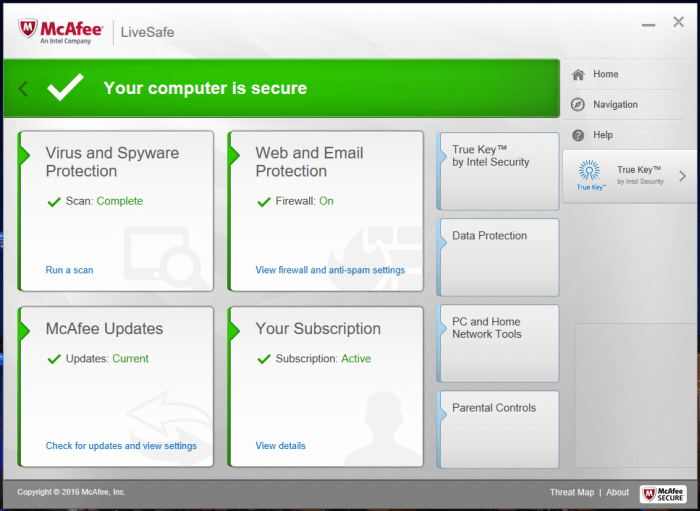 वायरस और स्पाइवेयर सुरक्षा:
वायरस और स्पाइवेयर सुरक्षा:
- अपने पीसी को स्कैन करें – यहां, आप एक त्वरित स्कैन या एक पूर्ण सिस्टम स्कैन कर सकते हैं। यदि कोई भी प्रतिबंध हैं, तो लिंक पर क्लिक करने से McAfee वेबसाइट पर एक वायरस प्रोफ़ाइल उपलब्ध होगी.
- रियल-टाइम स्कैनिंग – जैसा कि हमने बताया, वास्तविक समय स्कैनिंग सुविधा आपके पीसी को खतरों के खिलाफ लगातार फाइलों की जांच करके स्कैन करेगी, जब भी उनका उपयोग किया जाता है। इस शीर्षक के तहत, आप विशिष्ट फ़ाइलों को जोड़ या बाहर कर सकते हैं.
वेब और ईमेल सुरक्षा:
- फ़ायरवॉल – अपहर्ताओं के खिलाफ अपने पीसी की रक्षा करता है जो व्यक्तिगत जानकारी और भेजे गए और प्राप्त जानकारी की निगरानी कर सकता है। कुल सुरक्षा संस्करण पर उपलब्ध है.
- स्पैम – विरोधी – जैसा कि नाम से पता चलता है, एंटी-स्पैम फीचर स्पैम और जंक मेल को आपके इनबॉक्स में जाने से रोक देगा। इंटरनेट सुरक्षा और कुल सुरक्षा संस्करणों पर उपलब्ध है.
- वेब सुरक्षा – रेटिंग प्रणाली जो आपको यात्रा करने से पहले एक वेबसाइट की सुरक्षा के बारे में बताती है.
सच्ची कुंजी:
पासवर्ड प्रबंधक जो पासवर्ड आयात करेगा और महत्वपूर्ण जानकारी संग्रहीत करेगा, ताकि आपके पास न हो। आप दो-पक्षीय प्रमाणीकरण भी जोड़ सकते हैं। ट्रू की में एक पूर्ण पासवर्ड मैनेजर की सभी क्षमताएं और लाभ हैं। यह अच्छा होगा यदि वे एक पासवर्ड जनरेटर जोड़ते हैं। इंटरनेट सुरक्षा और कुल सुरक्षा संस्करणों पर उपलब्ध है.
डेटा सुरक्षा:
बहुत तकलीफ – इस शीर्षक के तहत सूचीबद्ध एकमात्र विकल्प श्रेडर उपकरण है। जो संवेदनशील जानकारी को सुरक्षित रखने में मदद करता है। सभी संस्करणों पर उपलब्ध है.
पीसी और होम नेटवर्क उपकरण:
- मेरा घर नेटवर्क – नेटवर्क प्रबंधन उपकरण जो आपको कंप्यूटर और उपकरणों पर नज़र रखने की अनुमति देगा। यह आपको McAfee सक्षम पीसी पर सुरक्षा समस्याओं को ठीक करने देगा.
- जल्दी साफ – पुरानी फाइलों से छुटकारा पाकर पीसी के प्रदर्शन को बेहतर बनाता है.
- भेद्यता स्कैनर – किसी भी सॉफ्टवेयर मुद्दों को ढूँढता है और अपडेट करता है.
माता पिता द्वारा नियंत्रण:
आपको वेब गतिविधियों की निगरानी और नियंत्रण करने की अनुमति देता है। इंटरनेट सुरक्षा और कुल सुरक्षा संस्करणों पर उपलब्ध है.
होम बटन:
यह वह जगह है जहां आप अपनी सुरक्षा का प्रबंधन कर सकते हैं और अधिक डिवाइस जोड़ सकते हैं.
जैसा कि आप देख सकते हैं, कई अलग-अलग विकल्प हैं जो आप मैकएफी के विभिन्न संस्करणों का उपयोग करते समय चुन सकते हैं। पासवर्ड कीपर बहुत अच्छा है, और आपके सभी उपकरणों को जोड़ने में सक्षम होना अच्छा है। उनका क्विक क्लीन टूल आपके पीसी को अच्छी तरह से चलाने में मदद करेगा.
स्थापना और समर्थन
एंटीवायरस सॉफ़्टवेयर स्थापित करने के लिए सरल होना चाहिए। McAfee चीजों को आसान बनाता है। बस उस संस्करण को डाउनलोड करें जिसे आप उपयोग करना चाहते हैं। इसके बाद, आप यह सुनिश्चित करने के लिए कि आपके मशीन पर सॉफ्टवेयर चलेगा, McAfee इंस्टालर की जाँच करेगा.
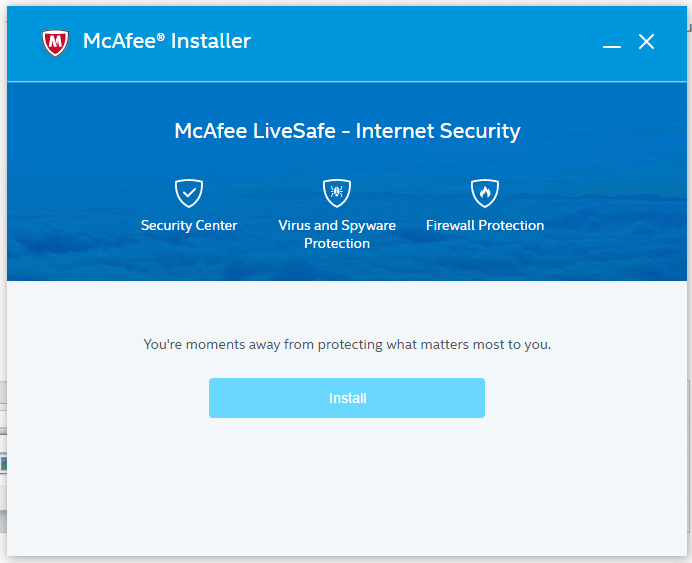
सब कुछ स्थापित होने के बाद, आप नीचे स्क्रीन देखेंगे। आगे बढ़ें और उस लिंक पर क्लिक करें जो आपके शुरुआती स्कैन को करने के लिए “स्कैन चलाएं” कहे.
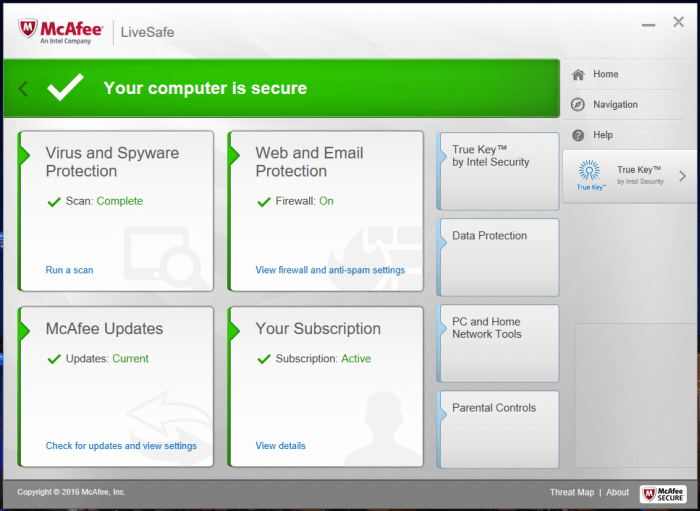
यहां से, आप उन अन्य विकल्पों की जांच कर सकते हैं, जिनके बारे में हमने पहले बात की थी। समर्थन के लिए, McAfee काफी अलग विकल्प प्रदान करता है। वे 24/7 लाइव चैट, ईमेल और फोन समर्थन हैं। इसके अतिरिक्त, वे McAfee TechMaster सेवाएँ प्रदान करते हैं। कुछ अन्य कंपनियों की तरह, प्रीमियम सेवाओं के लिए एक निर्धारित शुल्क दिया जाता है। सेवाएँ सेट-अप हैं & ऑप्टिमाइज़, वायरस रिमूवल सर्विस, सेट-अप & सुरक्षित, उन्नत समस्या निवारण और कंसीयज गोल्ड। हालांकि वे अपने मूल्य निर्धारण में अनुचित नहीं हैं, अगर आप उनकी सेवाओं का उपयोग करने का निर्णय लेते हैं तो कुछ पैसे खर्च करने के लिए तैयार रहें.
सिस्टम प्रभाव और एंटीवायरस प्रदर्शन
एंटीवायरस प्रोग्राम चुनते समय कई ऐसे कारक हैं जिन्हें आप देखना चाहते हैं। इनमें से दो सबसे बड़े सिस्टम प्रभाव और एंटीवायरस प्रदर्शन हैं। सिस्टम इफ़ेक्ट आपके पीसी पर एवी सॉफ्टवेयर के कारणों की कमी है। McAfee ने उतना अच्छा प्रदर्शन नहीं किया जितना हमने उम्मीद की थी। स्वतंत्र परीक्षण प्रयोगशाला, एवी-टेस्ट के अनुसार, मैकेफी ने सिस्टम प्रभाव में 83% स्कोर किया। यह लाइव परीक्षण में उद्योग के औसत से नीचे है.
एक एंटीवायरस प्रोग्राम में आप चाहते हैं एक और कारक है जो आपको बड़े खतरों से बचाएगा। दुर्भाग्य से, McAfee ने संरक्षण में बहुत अच्छा स्कोर नहीं किया। परीक्षणों में, उन्होंने उद्योग के औसत से नीचे स्कोर किया। मैक्एफ़ी ने जिस चीज़ पर अच्छा स्कोर किया, वह झूठी सकारात्मकता की संख्या थी। उद्योग का औसत तीन है, लेकिन मैकेफी को कोई नहीं मिला.
 हमारे टेस्ट
हमारे टेस्ट
एंटीवायरस सॉफ़्टवेयर की समीक्षा करते समय हम हमेशा अपना परीक्षण चलाना पसंद करते हैं। दो प्रकार के परीक्षण हैं जो सामान्य रूप से उपयोग किए जाते हैं। आप गति, या वायरस संवेदनशीलता के लिए परीक्षण कर सकते हैं.
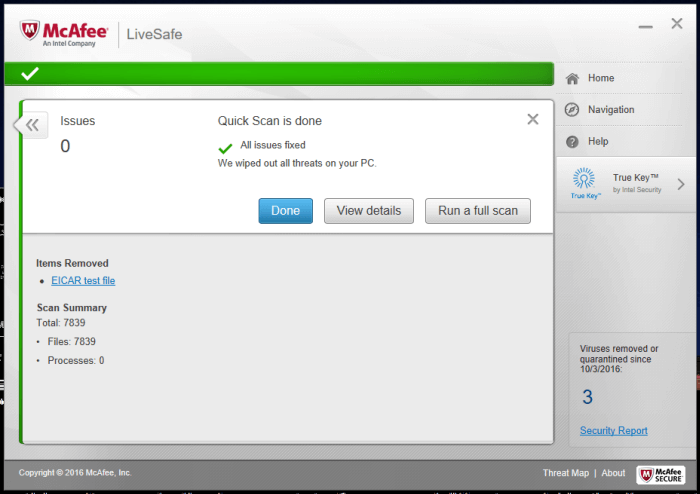
जब हमने एक परीक्षण वेबसाइट से नकली वायरस फ़ाइलों को डाउनलोड करने का प्रयास किया, तो McAfee ने हमें इसे करने दिया। भले ही वास्तविक समय सुरक्षा चालू थी, हमें पहले विंडोज 10 द्वारा रोक दिया गया था। आखिरकार, हमें वह संदेश मिल गया जिसे आप नीचे बता रहे हैं कि उसने फ़ाइल को संगरोधित कर दिया है। हम सामने आए झिझक से थोड़ा हैरान हैं.
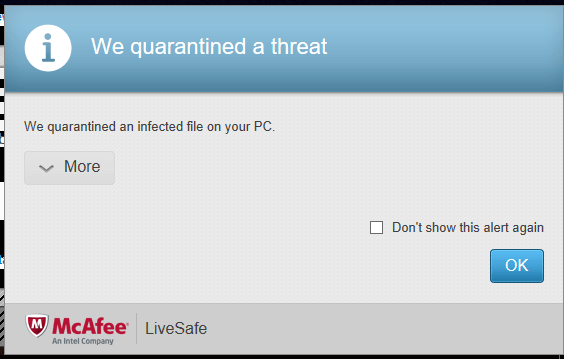
एक और परीक्षण जो हम करना चाहते हैं वह नकली वायरस स्ट्रिंग का उपयोग करके और इसे अपने डेस्कटॉप पर सहेज कर चलाया जाता है। फिर से, सॉफ़्टवेयर वास्तविक समय सुरक्षा के लिए सेट है। फ़ाइल तब तक नहीं मिली जब तक हम एक त्वरित स्कैन नहीं चलाते। जैसा कि हमने पहले कहा था, आप प्लग-इन करने वाले किसी भी बाहरी ड्राइव को स्कैन करना चाहेंगे। चूंकि वायरस प्रोग्राम बहुत मानक होते हैं, उसी तरह से Macintosh संस्करण संचालित होता है.
Android के लिए McAfee Security Innovations
McAfee Security Innovations के बारे में अच्छी विशेषताओं में से एक, आपके सभी उपकरणों को एक ही खाते से कनेक्ट करने की क्षमता है। आइए एक नज़र डालते हैं कि इसे कैसे स्थापित किया जाए। Google Play Store पर जाने के बाद, McAfee Security Innovations की खोज करें। इसके बाद, इंस्टॉल बटन पर टैप करें, और फिर समाप्त होने पर खुला बटन.
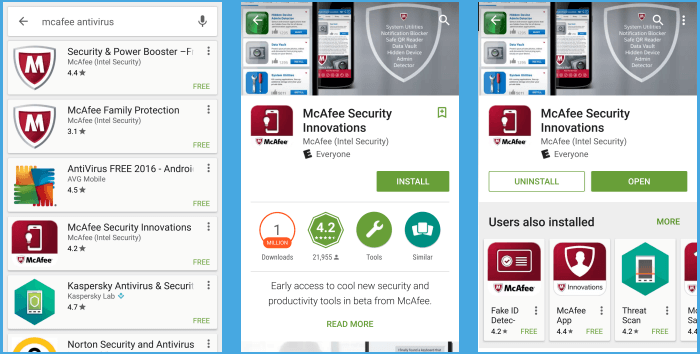
मध्य स्क्रीन से, EULA पढ़ें और टैप करें मैं स्वीकार करता हूं (हर कोई उन, सही पढ़ता है?)। अगली स्क्रीन पर, आप कई अलग-अलग गोपनीयता और सुरक्षा उपकरण डाउनलोड कर सकते हैं। वे अलग हो जाते हैं कि आपके लक्ष्य क्या हैं.
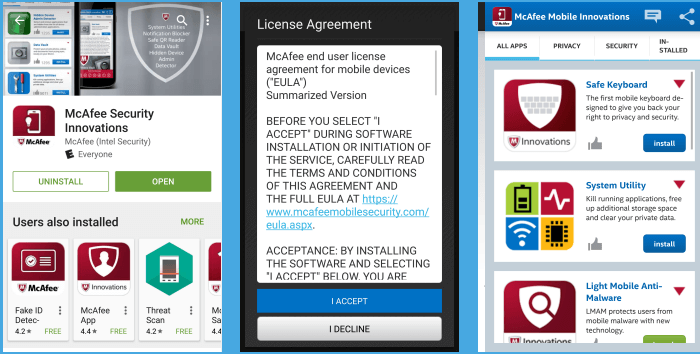
इन सभी समाधानों को अलग-अलग अनुप्रयोगों में खंडित होने के बजाय एक ही स्थान पर देखना अच्छा होगा। मैलवेयर के लिए स्कैन करने के लिए उपयोग किया जाने वाला ऐप ऊपर की छवि में है, लाइट मोबाइल एंटी-मैलवेयर। यदि आप अपने परिवार के उपकरणों की निगरानी करना चाहते हैं, तो आप McAfee परिवार सुरक्षा स्थापित करना चाहते हैं। ऐसा करने से, आप वेबसाइटों को जोड़ सकते हैं, वेबसाइटों को ब्लॉक कर सकते हैं या देख सकते हैं कि आपके पास जाने से पहले साइट कितनी भरोसेमंद है। ज्यादातर विंडोज और मैक संस्करण की तरह, आईओएस संस्करण एंड्रॉइड के समान है.
अंतिम विचार
इस समीक्षा को लपेटने के लिए, McAfee AntiVirus ठीक है। इसके कुछ अच्छे विकल्प हैं, लेकिन हम चाहते हैं कि यह हमारे परीक्षणों, और स्वतंत्र प्रयोगशालाओं से बेहतर प्रदर्शन करे। हमें True Key पासवर्ड कीपर पसंद है। स्कैन करते समय सॉफ्टवेयर भारी हो सकता है और हम कंपनी को एक गेमिंग मोड जोड़ना चाहते हैं। यदि आप कोई बाहरी ड्राइव जोड़ते हैं, तो वायरस के लिए एक पूर्ण सिस्टम स्कैन करना सुनिश्चित करें.
यदि आप उन सुविधाओं की तलाश कर रहे हैं जो McAfee प्रदान करता है, तो McAfee कुल सुरक्षा पैकेज पहले वर्ष के लिए एक अच्छा मूल्य है। बाजार में अन्य एंटीवायरस प्रोग्राम हैं जो बेहतर कवरेज प्रदान कर सकते हैं। यदि आप अलग-अलग विकल्प चाहते हैं, तो कृपया हमारे पर एक नज़र डालें सबसे अच्छा एंटीवायरस सॉफ्टवेयर पृष्ठ.



McAfee एंटीवायरस सॉफ्टवेयर दुनिया भर में बहुत प्रसिद्ध है। इसकी स्थापना 1987 में जॉन मैकेफी द्वारा की गई थी और अब यह पूरी तरह से इंटेल के स्वामित्व में है। इंटेल सुरक्षा के रूप में संदर्भित, एंटीवायरस सॉफ़्टवेयर अभी भी संस्थापक के नाम पर प्रतिबंध लगाता है। वे वर्तमान में तीन एंटीवायरस उत्पाद पेश करते हैं। वे अपने उत्पादों के लिए बहुत जाने जाते हैं और उनकी सुरक्षा उत्पादों के लिए बहुत अच्छी है।